直流電源 200W『Toolkit RC P200』開封│レビュー
ステイホーム=家の中でできるコトを探りつつ始めた DIY工作室。
興味の趣くまま揃えた道具や工具などを紹介。
第二十四回は“窒化ガリウム半導体”採用の『Gan直流パワーサプライ』。

ⒸToolkit RC
GaNとは?
近ごろ急速充電器などに使われているGaN。
窒化ガリウム化合物のことで、半導体の材料の1つ。
GaN =ガリウムの窒化物、ガリウムナイトライド
GaN半導体は従来のSi(シリコン)に比べて1000倍以上の効率を持つともいわれ、青色LEDやスイッチング素子として用いられる。
- 熱伝導率が大きく発熱が少ない
- スイッチング損失が小さく高速動作する
- 電力が少ない
- 絶縁破壊電圧が高く耐久性に優れる
- 電力変換機器の小型化が可能
【参考】GaN採用の急速充電器の例
GaN安定化電源とは?
GaN半導体を使用した安定化電源。
GaNの特性により従来のスイッチング型の安定化直流電源より小型になっている。
軽量化もされているのでポータブル性も向上。
現状ではまだ種類は少なく、ToolkitRCのP200がほぼ独壇。

※ToolkitRCは中国シェンチェン(深圳)にあるDrone他RC模型用の充電機器メーカー
ToolkitRC P200 概要
主な仕様
回路・・・窒化ガリウム半導体スイッチング方式
出力・・・1.0~30.0V/1.0~10.0A 最大200W
入力・・・AC交流100-240V(max 100W)/DC直流7-28V(max 200W)
充電端子・・・USB TypeC 5.0-20.0V 最大65W
保護回路・・・1ms未満
製品寸法・・・幅63mm×高さ78mm×奥行84mm
製品重量・・・360g(カタログ値)
液晶・・・1.54inch IPSカラーディスプレイ 240×240
主な特徴
- 63×78×84mm コンパクト&ポータブルなサイズ
- シンプルなボタン/ホイールによる設定と操作
- 視認しやすいカラー液晶
- 入力は交流(AC100V)にも直流(DC7~28V)にも対応
- 最大65WのPD急速充電TypeC端子搭載
- USB-TypeCポートはマルチプロトコル急速充電に対応
※QC2.0 QC3.0 PD2.0 PD3.0 など
ToolkitRC P200 使い方
開封
外箱はダンボール。
175mm×167mm×77mm。


蓋を開けると下部に電源本体(むきだし)、上部に付属アクセサリーが入っている。

付属品
付属品はケーブル類と、画面の保護フィルム。
左は、AC電源ケーブル(3芯)とUSB-A↔USB-TypeCケーブル。
右は、バナナプラグ付きワニ口クリップとバナナプラグ付きXTコネクタ。

1.説明書
説明書は、折りたたむと6cm×5cmの小さな簡易版。

英語、ドイツ語、中国語で書かれているが日本語は無し。
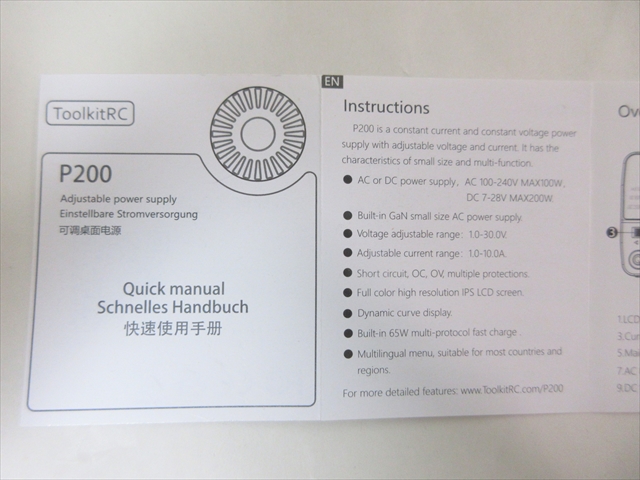
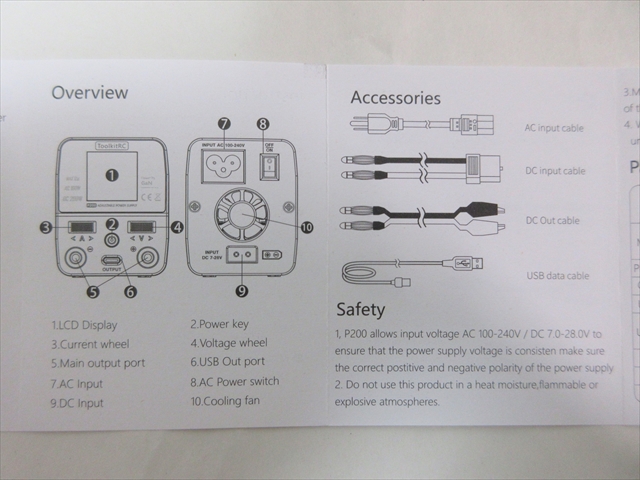
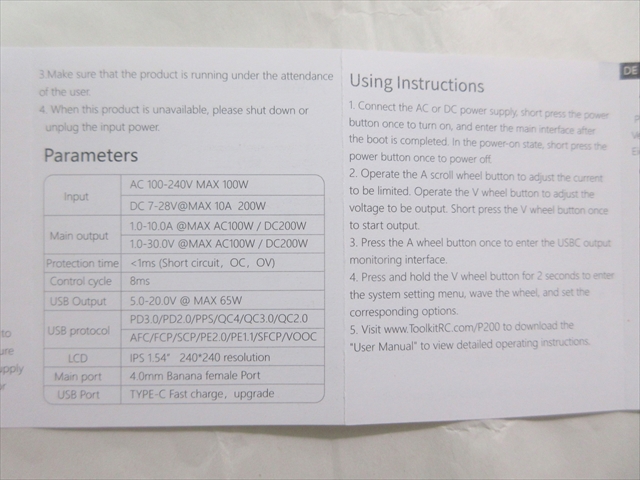
詳しい取扱説明はPDF版になっている。
ToolkitRCのメーカーサイトは ➡こちら。
本器P200の取扱説明書PDFは ➡こちら。
2.保護フィルム
液晶画面の保護フィルムが付属している。
この保護フィルムがなかなかのクセモノなのは後述。

3.AC電源コード
P200を購入する際は、電源プラグの形によってEU仕様、US仕様、UK仕様、AU仕様の中から選ばないといけない。
日本国内で使用する場合は、米国と同じUS仕様でOK。
本体の入力電圧は、AC100~240Vまで対応している。

3.USBケーブル
ファームデータ更新用に USB-A↔USB-TypeCケーブル が1本付属している。
本体下部にあるUSB-C端子は、ノートPCなどへの“PD給電”や充電ができる。
また本体のアップデート時には“通信ポート”としても使う。

4.XTコネクタ付きケーブル
DC直流電源を親電源にする場合に使用するケーブル。
本体背面にあるXTコネクタへDC親電源をつなぐ。
2本付属していて、1本はバナナプラグ付き、もう1本は予備で未端子。

5.供給ケーブル
本体前面にある出力端子(マイナス黒/プラス赤)につなぐ。
本体側はバナナプラグ、反対側はワニ口クリップになっている。

外観とサイズ
1.外観
正面は上段にカラー液晶画面。
中段にジョグ式ダイアル2つ、その中心にON/OFFプッシュスイッチ。
下段に出力端子(マイナス│プラス)とPower Delivery USB-TypeC端子が並ぶ。

側面(右)にはスイッチ類は無し。
前側に吸気孔あり。

背面。
上段はAC入力用3芯コードの差し込み口と主電源I/Oスイッチ。
クーリングファン下にはDC入力用のXTジャック。

底面。
ゴム足つき。

2.サイズ
幅は63mm、高さは78mm。

奥行きは84mm(スイッチ等の突起含まず)。

3.重量
重さは337g。

4.インターフェイス
インターフェイス全観。

ⒸToolkitRC
設定
1.準備
I/O主電源がオフ(ゼロ0側)になっていることを確認してAC電源コードを挿す。

3芯になっているので、3極のコンセントに挿すか、2極の延長コードで経由する。

2.電源スイッチ
背面にある主電源I/Oスイッチをオン(I側)にする。

次に前面パネルにあるON/OFFスイッチを押して、電源を入れる。

ONにすると「♪ドレミ」と小気味く3回電子音が鳴り、約2秒で起動する。

ちなみに画面の電流設定値と電圧設定値は、前回の電源オフ時を記憶している。
写真⇩ 例: 電流最大値6.60A/電圧値15.1V

3.電流の設定
電流値(最大)の設定は左側のホイール(ジョグダイアル)を使う。
左に回せば数値が下がり、右に回せば数値が上がる。
調節できる範囲は、1.00A~10.0A。
写真⇩「1.00A」に設定した例。

4.電圧値の設定
電圧の設定は右側のホイール(ジョグダイアル)を使う。
左に回せば数値が下がり、右に回せば数値が上がる。
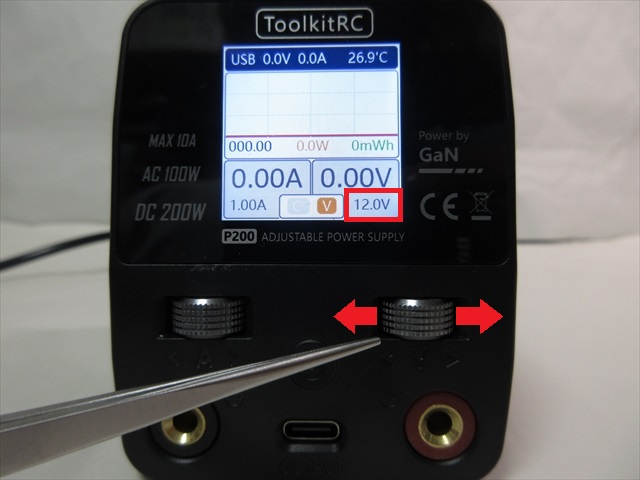
調節できる範囲は、1.00V~30.0V。
写真⇩「30.0V」に設定した例。

5.電力供給
最大出力(W)は一次側がACの場合100Wまで、DCの場合200Wまでとなっている。
設定した電流値(A)と電圧値(V)で出力実行させるには、右側ジョグダイアルを1クリックして押し込む。
写真⇩ 電流「1.00A」電圧「3.00V」に設定した例

ダイアルをクリックすると同時に出力され、電圧0から設定値に変わる。

写真⇩ ディスプレイ表示例

設定電圧と実際の出力電圧には精度上の誤差なのか、数値に僅かな差がある。
電気マルチメータなどにより正確な入出力電圧が測れる場合、校正モードで修正することもできる。
6.USB充電ポート
本体下部にあるUSB-TypeCポートは“PD給電/急速充電器”として機能する。
急速充電プロトコルは PD3.0 PD2.0 QC3.0 QC2.0など。
左ジョグダイアルを1クリックすると、USBポートのモニタリング画面になる。

USB-TypeCケーブルをつなぎ、スマホを充電してみる。
最上段の表示で、USBポートの出力状態「6.4V 0.7A」を確認できる。
右端の「30.2℃」は内部温度の表示。

右ジョグダイアルを1クリックしてモニタリング画面にするとUSBポート詳細情報がリアルタイムに表示される。
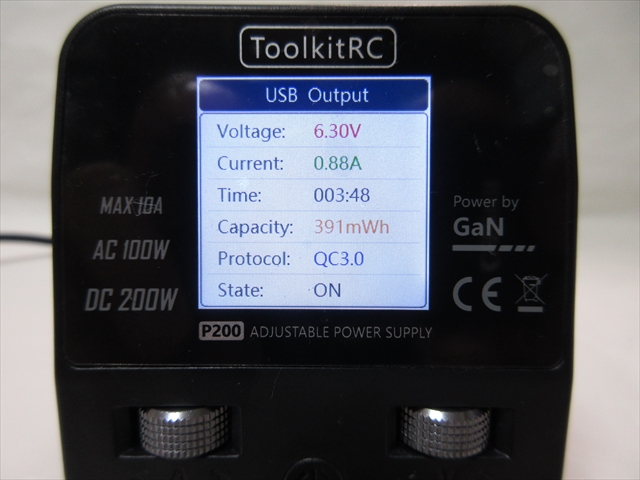
【ディスプレイ画面】
Voltage:現在の電圧
Current:現在の電流
Time:接続してからの経過時間
Capacity:累積出力Wh
Protcol:急速充電プロトコル(自動選別)
State:出力状態
7.設定項目
システム設定モードに入るには、電源供給オフ(0.00V)の状態で右側ジョグダイアルを2秒以上長押しする。
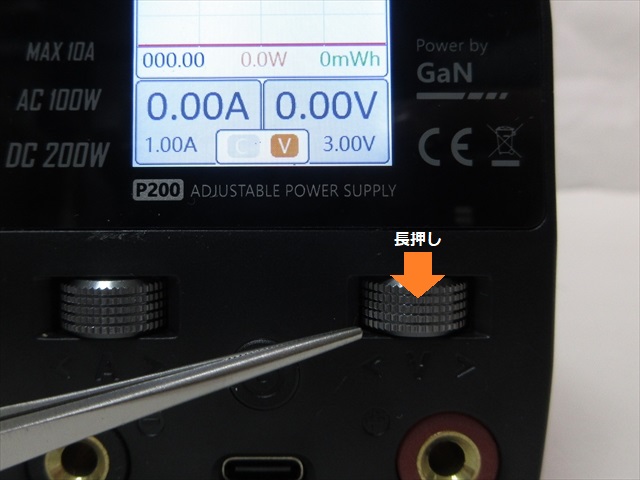
画面が設定モードに切り替わる。
写真⇩ 1ページ目
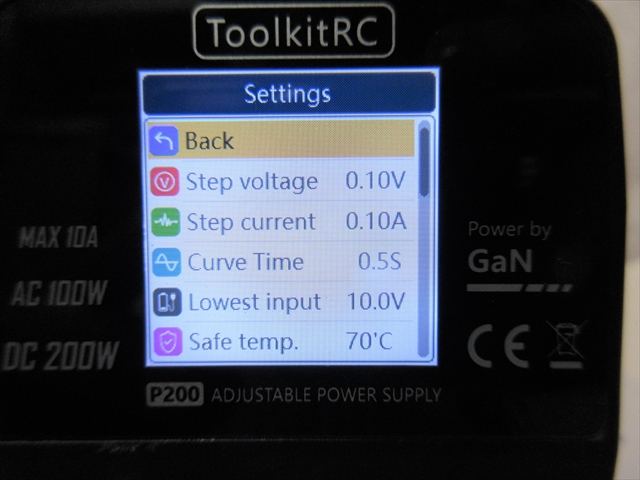
BACK:メイン画面に戻る
Step voltage:ダイアルで電圧値を変更する際のステップ数(最小0.05~0.5V)
Step current:ダイアルで電流値を変更する際のステップ数(最小0.05~0.5A)
Curve Time:電流/電圧値グラフの更新時間の設定(0.1s~10s)
Lowest input:一次側DC電源の場合に出力停止させる最低一次電圧値の設定
Safe temp:内部温度が上昇した場合に動作を停止する保護動作温度の設定
写真⇩ 2ページ目
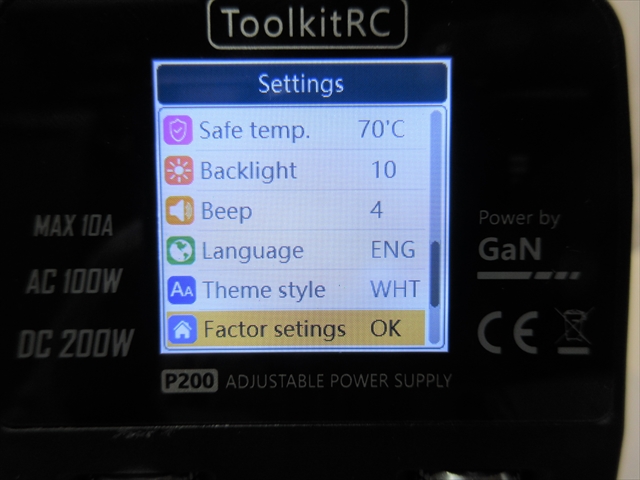
Backlight:ディスプレイの輝度を調節(レベル1~10)
Beep:ビープ音量の調節(OFF~7)
Language:表示言語の選択(ENG DEU FRA ITA POR ESP)
Theme style:画面背景色の選択(bright白またはdark黒)
Factor setting:初期設定に戻す
各項目の移動は、右ジョグダイアルを回すことで選択。
その項目でジョグダイアルを1クリックすることで設定を変えられる。
各項目を設定し終えたら、一番上の「Back」に戻ってジョグダイアルを1クリックすると通常のディスプレイ画面に戻る。
ファームウエア
1.ファームウエアのダウンロード
製品購入時のファームウエアVer.は1.0。
日本語表示ができる「FIRMWARE V1.05」が2021/07/10付けでリリースされている。
ファイル名は「ToolkitRC P200 V1.05-JAP」のzipファイル。
ダウンロードは ➡こちら。
2.ファームウエアの更新方法
- ToolkitRCサイトからPCへzipファームウエアをダウンロードして解凍。
- 電源コードを抜いたP200とPCをUSB-A↔USB-TypeCケーブルでつなぐ。
- PCデバイスの中に“Toolkit”というドライブが表示されれば準備OK。
- 展開したファイルの中から「Automatic upgrade」を見つけてクリック。
- 「Find Toolkit(ドライブ名):」「copy app.upg to(ドライブ名)」と自動実行され「1個のファイルをコピーしました」と表示されれば完了。
3.ファームウエアの確認
電源ONでP200を起動させたら、先ほど同様に右ホイール(ジョグダイアル)を2秒以上長押しして設定モードに移動。
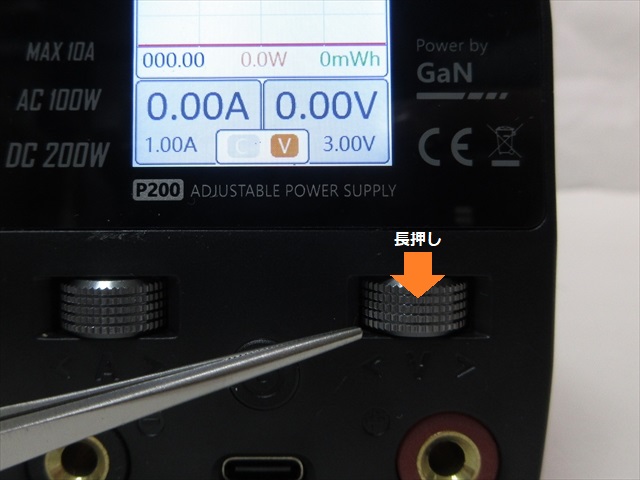
右ジョグダイアルを回して「Language」設定を反転表示させたら、そのままクリックして設定を変える。
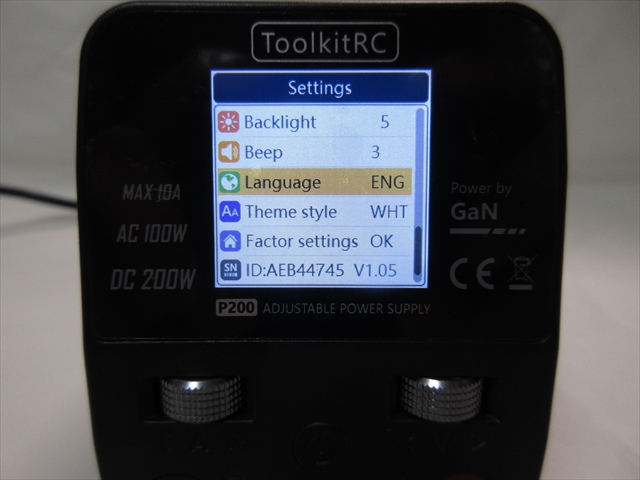
ジョグダイアルを回して選択項目の中から「日語」を選び、
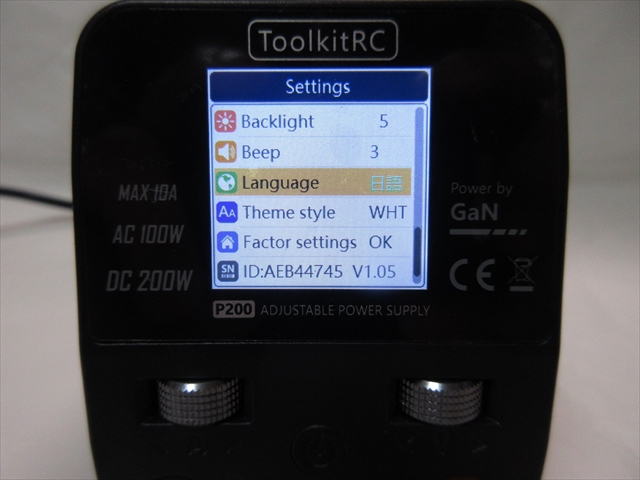
再びジョグダイアルをクリックして決定。
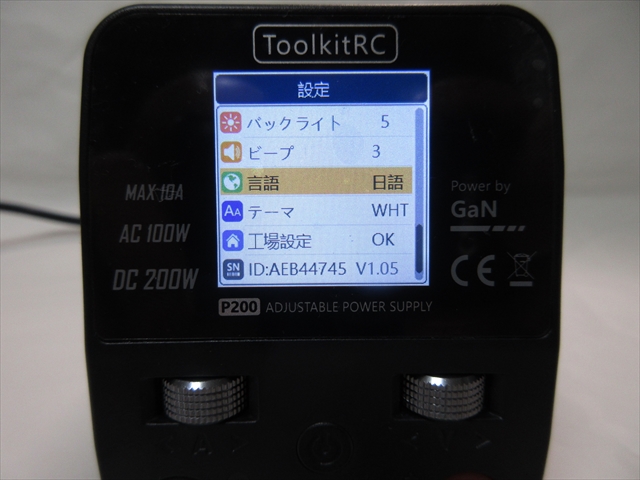
この時点で、設定項目が日本語表示になっていれば成功。
一番上の「バック(Back)」まで戻り、右ジョグダイアルをクリックして設定終了。

設定項目は日本語表示になったが、メイン画面に特に変化はない模様。

安定性
実際に出力されている電圧値を計ってみた。

電圧を「5.00V」に設定。

ディスプレイ上の電圧は「5.00V」だがテスター計測値は「4.99V」。

同じように電圧を「12.5V」に設定した場合は「12.47V」だった。

定電圧の安定性(%)やについては、仕様スペック表には記載が無いので不明。
ToolkitRC はドローン機やRCモデル用バッテリーの充電器メーカー。
特に高精度の実験や試験をする電源としては作られておらず、高精度の安定性は求められていないかも知れない。
保護シート
この製品には画面の保護シート(プラ製)が同梱されている。
ディスプレイ部はプラスチックの様なのでいずれ傷がつくことは必至。
初めから保護シートを貼っておく方が良さそう。
しかし、この保護シートには問題が・・・。

シートのサイズが画面とピッタリ過ぎで0.5mmの余裕さえもないほど。
貼るのがかなり困難と言える。
また同封されているのは1枚のみ。
しかもメーカーサイトを見ても別売が無い様子。
つまり予備の購入はできないので失敗が許されないのである。
貼るのは一発勝負。
写真⇩ 上下左右ピッタリ合わせなければフィルムが浮いてしまう

何度も貼り直し、何とか全周の縁を合わせ、ゴミや塵の侵入はゼロで貼ることは出来たが・・・気泡が残ってしまった。

しかしもうやり直す気にもならないのでこのままで。
まとめ
使用感
中華系メーカーの中でも、この製品は造りがしっかりしている。
操作ボタンや設定ホイール(ジョグダイアル)にもチープさはなく、操作も確実。
以前のKungber安定化電源は安っぽかったが、このP200は高級感さえある。
Kungber過去記事は ➡こちら。
良いところ
1)小型で軽量
2)ジョグダイアルによる設定がカンタン
3)見やすいカラーディスプレイ
4)PD充電対応の65Wパワーポートが便利
写真⇩ 上が本機P200(出力200W、)下がKungberのSPPS-3010(出力300W)

写真⇩ 右がP200、左がSPPS-3010

良くないところ
1)電流値も電圧値も3桁表示まで
2)電圧設定の最低ステップ値が0.05V
3)精度が不明(メーカーサイトにも情報なし)
4)設定のメモリー機能が無い(前回使用値のみ)
買いか否か
最小限のスイッチで簡素化されており操作も簡単。
小さな筐体に良くまとめられていると感じられる。
PD電源│QC急速充電器としても使えるのが特に良い。
しかも電流&電圧を監視できるディスプレイも備えている。
性能の方は出力の安定性がよく判らないところが不安とも言えるが、趣味の工作や実験などの用途なら十分。
結論、買って損はしない使える直流DC電源と言える。
唯一ネックは10000円ほどの実売価格(※)。
もう少し安くなれば嬉しいところだが・・・。
現状ではGaN内臓のライバル機種が無く、このP200自体も若い製品。
まだまだ高性能化して進化していくはずなので次期バージョンも楽しみである。








